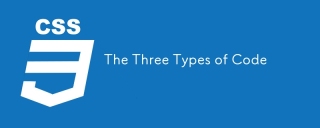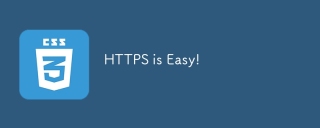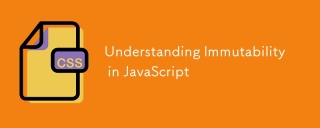在標準流中,一個區塊級元素在水平方向會自動伸展,直到包含它的元素的邊界;而在垂直方向和兄弟元素依次排列,不能並排。使用「浮動」方式後,塊級元素的表現就會有所不同。
CSS中有一個float屬性,預設為none,也就是標準流通常的情況。 如果將float屬性的值設為left或right,元素就會向其父元素的左側或右側靠緊,同時預設情況下,盒子的寬度不在伸展,而是根據盒子裡面的內容的寬度來確定。
準備基礎程式碼
浮動的性質較為複雜,這裡先製作一個基礎的頁面,程式碼如下。後面一系列的實驗將基於下面的程式碼為基礎,並根據不同的知識點添加不同的新程式碼。
<style>
body {
margin:15px;
font-family:Arial; font-size:12px;
}
.father {
background-color:#ffff99;
border:1px solid #111111;
padding:5px;
}
.father p {
padding:10px;
margin:15px;
border:1px dashed #111111;
background-color:#90baff;
}
.father p {
border:1px dashed #111111;
background-color:#ff90ba;
}
.son1 {
/* 这里设置son1的浮动方式*/
}
.son2 {
/* 这里设置son1的浮动方式*/
}
.son3 {
/* 这里设置son1的浮动方式*/
}
</style>
<p>
</p><p>Box-1</p>
<p>Box-2</p>
<p>Box-3</p>
<p>这里是浮动框外围的文字,这里是浮动框外围的文字,这里是浮动框外围的文字,这里是浮动框外围的文字,这里是浮动框外围的文字,这里是浮动框外围的文字,这里是浮动框外围的文字,这里是浮动框外围的文字,这里是浮动框外围的文字.</p>
上面的程式碼定義了4個
區塊,其中的一個父區塊,另外3個是它的子區塊。為了方便觀察,將各個區塊都加上了邊框以及背景顏色,並且讓
標記以及各個p之間有一定的margin值。如果3個子p都沒有任何浮動設置,就為標準流中的盒子狀態。在父盒中,4個盒子各自向右伸展,垂直方向依序排列,如下圖。
下面開始在這個基礎上做實驗,透過一些列的實驗,就可以充分體會到浮動盒子具有哪些性質了。
實驗一:設定第一個浮動的p
.son1 { float: left;
}
效果如下圖,可以看到標準串流中的Box -2的文字圍繞著Box-1排列,而此時Box-1的寬度不再伸展,而是能容納下內容的最小寬度。同時,由於Box-1脫離了標準流,而標準流中的Box-2會頂到原來Box-1的位置,因此Box-2的左邊框與Box-1的左邊框重合。

實驗二:設定第二個浮動的p
繼續將Box-2的float屬性設為left,此時可以看到Box-2也變成根據內容決定寬度,並將Box-3的文字圍繞Box-2排列。從下圖可以清楚的看出,Box-3的左邊框仍在Box-1左邊框框下面,否則Box-1和Box-2之間的空白不會是深色,這個深色其實就是Box -3的背景色,Box-1和Box-2之間的空白是由二者的margin構成的。

實驗三:設定第三個浮動的p
接下來,我們將Box-3也設為向左浮動,此時從下圖中可以清楚的看到文字所在的盒子的範圍,以及文字會圍繞浮動的盒子排列。
 實驗四:改變浮動方向
實驗四:改變浮動方向
將Box-3改為向右浮動,即float:right。此時效果如下圖。

可以看到Box-3移動到了最右端,文字段落盒子的範圍沒有改變,但文字卻夾在了Box-2和Box-3之間。此時,如果把瀏覽器視窗慢慢調整變窄,瀏覽器視窗就無法在一行中容納Box-1到Box-3,Box-3會被擠到下一行中,但仍然保持向右浮動,這時文字會自動佈滿空間。

實驗五:再改變浮動的方向
將Box-2改為向右浮動,Box-3改為向左浮動。從下圖可以看出版面沒有變化,只是Box-2和Box-3交換了位置。

現在,再次回到實驗中,把瀏覽器視窗慢慢變窄,當瀏覽器視窗無法在一行中容納Box-1到Box-3時,和上一個實驗一樣會有一個Box被擠到下一個。那麼這次被擠到下一行的是哪一個呢? 答案是在HTML中寫在後面的,也就是Box-3會被擠到下一行中,但仍然保持向左浮動,會到下一行的左端,這時文字仍然會自動排列,如下圖。

實驗六:全部向左移動
#下面把3个Box都设置为向左浮动,然后再在Box-1中增加一行,使它的高度比原来高一些,如下图所示。

那么请想一想,如果继续把浏览器的窗口变窄,结果会如何呢?Box-3会被挤到下一行,那么它会在Box-1的下面,还是Box-2的下面呢?答案如下图。

Box-3被挤到下一行并向左移动,发现Box-1比Box-2高出一块儿,这样Box-3就会被卡住,进而停留在Box-2的下面。说道最后,需要非常注意的是,如果某个盒子被设置为float,那么它将脱离标准流,其后面的标准流中的盒子将不再受它影响。
实验七:使用clear属性清除浮动的影响
以使文字的左右两侧同时围绕浮动的盒子。首先将Box-1到Box-2的浮动都改为float:left,而Box-3的浮动为float:right,之后再将Box-3的内容修改为:
<p> Box-3<br> Box-3<br> Box-3<br> Box-3 </p>
效果如下图:
 如果不希望文字围绕浮动的盒子,又该如何呢?此时对围绕文字所在标签
如果不希望文字围绕浮动的盒子,又该如何呢?此时对围绕文字所在标签
的样式进行如下修改后,从下面的效果图中可以看出,段落的上边界向下移动,直到文字不受左边的两个盒子影响位置,但仍然受到Box-3的影响。
.father p {
border:1px dashed #111111;
background-color:#ff90ba;
clear:left;
}

接着,将clear属性设置为right,将看到如下效果。由于Box-3比较高,因此清除了右边的影响,自然左边也就不会受到影响了。还有说明的是可以将clear属性设置为both,从直接消除左右两边浮动盒子的影响。

实验八:扩展盒子的高度
关于clear的应用,这里再给出一个例子,将文字所在的段落
标签删除,这时在父p里面只有3个浮动的盒子,它们都不在标准流中,这时浏览器的显示效果如下:

可以看到,文字段落被删除以后,父p的范围缩成一条,是由padding和border构成的,也就是说,一个p的范围是由它里面的标准流内容决定的,与里面的浮动内容无关。下面将介绍一种方法以使父p的范围能够包含3个浮动的子p,见如下修改后的HTML代码和与之对应的效果图。
<p> </p><p>Box-1<br>Box-1</p> <p>Box-2</p> <p> Box-3<br> Box-3<br> Box-3<br> Box-3 </p> <p></p>

以上是有關CSS盒子浮動的方法詳解的詳細內容。更多資訊請關注PHP中文網其他相關文章!
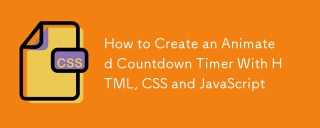 如何使用HTML,CSS和JavaScript創建動畫倒計時計時器Apr 11, 2025 am 11:29 AM
如何使用HTML,CSS和JavaScript創建動畫倒計時計時器Apr 11, 2025 am 11:29 AM您是否曾經在項目上需要一個倒計時計時器?對於這樣的東西,可以自然訪問插件,但實際上更多


熱AI工具

Undresser.AI Undress
人工智慧驅動的應用程序,用於創建逼真的裸體照片

AI Clothes Remover
用於從照片中去除衣服的線上人工智慧工具。

Undress AI Tool
免費脫衣圖片

Clothoff.io
AI脫衣器

AI Hentai Generator
免費產生 AI 無盡。

熱門文章

熱工具

DVWA
Damn Vulnerable Web App (DVWA) 是一個PHP/MySQL的Web應用程序,非常容易受到攻擊。它的主要目標是成為安全專業人員在合法環境中測試自己的技能和工具的輔助工具,幫助Web開發人員更好地理解保護網路應用程式的過程,並幫助教師/學生在課堂環境中教授/學習Web應用程式安全性。 DVWA的目標是透過簡單直接的介面練習一些最常見的Web漏洞,難度各不相同。請注意,該軟體中

MinGW - Minimalist GNU for Windows
這個專案正在遷移到osdn.net/projects/mingw的過程中,你可以繼續在那裡關注我們。 MinGW:GNU編譯器集合(GCC)的本機Windows移植版本,可自由分發的導入函式庫和用於建置本機Windows應用程式的頭檔;包括對MSVC執行時間的擴展,以支援C99功能。 MinGW的所有軟體都可以在64位元Windows平台上運作。

Safe Exam Browser
Safe Exam Browser是一個安全的瀏覽器環境,安全地進行線上考試。該軟體將任何電腦變成一個安全的工作站。它控制對任何實用工具的訪問,並防止學生使用未經授權的資源。

Atom編輯器mac版下載
最受歡迎的的開源編輯器

mPDF
mPDF是一個PHP庫,可以從UTF-8編碼的HTML產生PDF檔案。原作者Ian Back編寫mPDF以從他的網站上「即時」輸出PDF文件,並處理不同的語言。與原始腳本如HTML2FPDF相比,它的速度較慢,並且在使用Unicode字體時產生的檔案較大,但支援CSS樣式等,並進行了大量增強。支援幾乎所有語言,包括RTL(阿拉伯語和希伯來語)和CJK(中日韓)。支援嵌套的區塊級元素(如P、DIV),